Hvis din mus engang imellem bliver væk kan det være en god idé at gøre det lidt større, eller måske meget større?
I forvejen kan du altid finde musen ved at ryste den så bliver den midlertidigt større og du kan finde den, men du kan også gøre den større altid, det gøres sådan:
- Du skal ind i systemindstillinger, det gøres ved at trykke på i venstre hjørne og vælge systemindstillinger.
- Så skal du ind i Tilgængelighed, og vælge fanen Skærm.
- Her kan du ændre størrelsen på musen ved at trække på slideren ved Markørstørrelse:
- Prøv dig frem, prøv en ny størrelse et par dage og gå tilbage eller længere frem hvis det ikke virker.
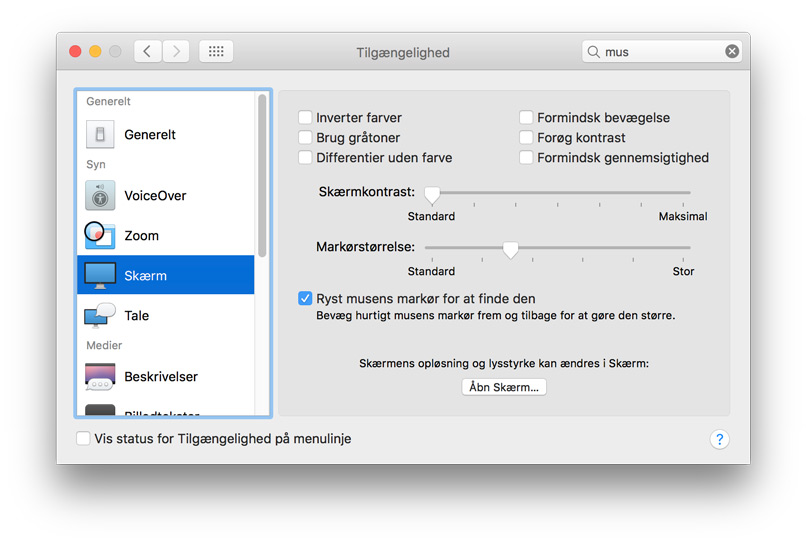
Musemarkøren i Mac OS X er det vigtigste redskab for at navigere i systemet, på nettet og lave simple filhåndtering.
Uden markøren, er mange af de væsentligste og vigtigste OS X funktioner, såsom at trække og slippe filer, kaldet drag n' drop , åbne filer og navigere i browseren yderst vanskeligt hvis ikke umuligt.
Standarden Mac Markøren er en sort pil, det er den vi har taget billeder af øverst til dette indlæg, den peger op og lidt til venstre og det er der hvor den peger du rammer når du trykker med musen. Denne sorte pil kan ændres, men kun meget lidt for at passe til forskellige brugeres behov, den kan faktisk kun gøres større for brugere og standard er der tilføjet en funktion til at fremhæve musen hvis du ryster den, fordi så bliver markøren større midlertidigt, denne funktion kan slås fra fra samme vindue som du ændre størrelsen på musen.
__________
Flyt din mus fra side til side
Synes du det er irreterende at din mus ikke kan flyttes til højre af skærmen fra venstre side, altså at den fortsætter på den anden side af skærmen når du trykker den ind i en af dine skæm vægge? Så kan du downloade: Warp mouse den giver funktionen og kræver næsten intet af din Mac, du kan selv vælge hvilke sider af skærmen er aktiv, vi foreslår at du slår bunden af skærmen fra, så du kan ramme dine programmer i din menu.
_____
Ændre din muse markør
I Mac OSX kan du kun ændre størrelsen på din mus, med iCursor kan du ændre lidt mere ved den, vi kan ikke finde en app til faktisk at ændre din mus men denne gratis app giver dig mulighed for at lave effekter når du bevæger din mus eller når du klikker, det gør den meget mere synlig, selvom de fleste af effekterne i appen godt kan være lidt ekstreme :)
Vil du følge med i flere artikler som denne?


